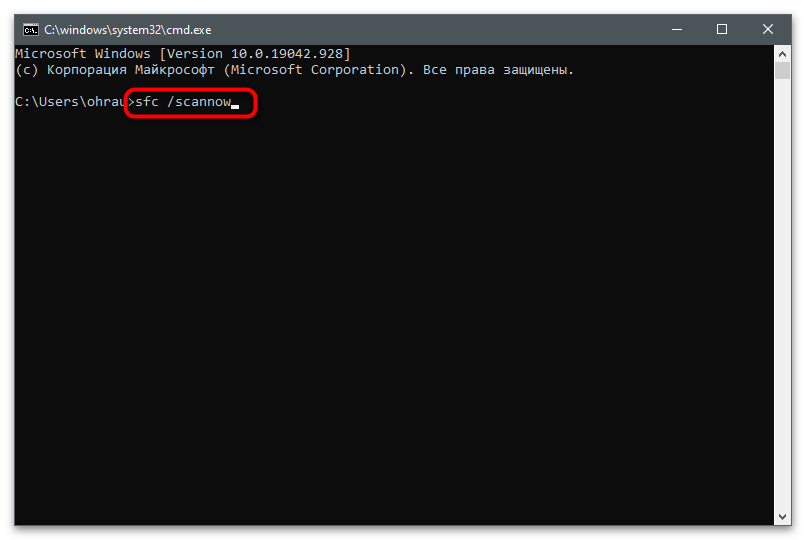محتوا:
- روش 1: اجرای پنل کنترل به عنوان مدیر
- روش 2: حذف فایلهای موقت در پوشه "Drs"
- روش 3: بازیابی نسخه قبلی پوشه "Drs"
- روش 4: راهاندازی مجدد خدمات NVIDIA
- روش 5: بهروزرسانی درایور در سیستمعامل
- روش 6: غیرفعال کردن Xbox Game Bar
- روش 7: استفاده از ابزار اختصاصی بهروزرسانی درایور
- روش 8: نصب مجدد درایور
- روش 9: بررسی رایانه برای وجود ویروسها
- روش 10: بررسی یکپارچگی فایلهای سیستمی
- سوالات و پاسخها: 1
روش 1: اجرای پنل کنترل به عنوان مدیر
خطاهای دسترسی، صرفنظر از برنامهای که استفاده میشود، گاهی به عدم وجود حقوق مدیر در حساب کاربری فعلی مربوط میشود. این موضوع شامل پنل کنترل NVIDIA نیز میشود، زمانی که کاربر سعی میکند تغییرات اعمال شده را ذخیره کند. برای بررسی نظریه مربوط به حقوق دسترسی، پنل کنترل را به عنوان مدیر اجرا کنید، با جستجوی برنامه با نام آن از طریق منوی "شروع" و انتخاب گزینه مربوطه.
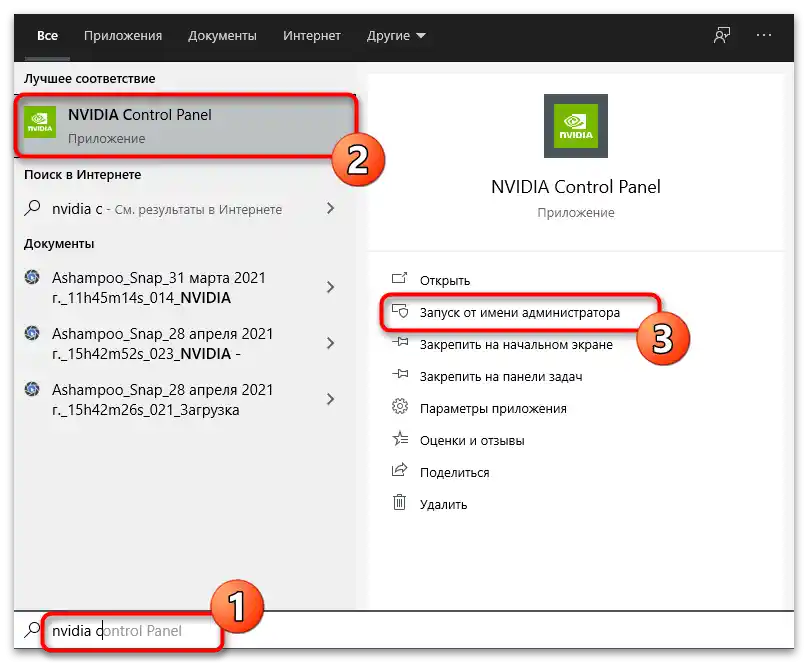
روشهای دیگری نیز وجود دارد که به شما اجازه میدهد نرمافزار را با امتیازات بالاتر باز کنید. میتوانید تنظیمات را در گزینههای سازگاری فایل اجرایی تغییر دهید یا به حساب کاربری مدیر سوئیچ کنید. در مورد این موضوع بهطور مفصل در مقالهای که در لینک زیر آمده است، نوشته شده است.
بیشتر: اجرای برنامهها به عنوان مدیر
روش 2: حذف فایلهای موقت در پوشه "Drs"
پوشهای به نام "Drs" شامل فایلهایی است که با درایور کارت گرافیک و برنامههای همراه آن مرتبط هستند. در این دایرکتوری فایلهایی وجود دارد که اختلال در عملکرد آنها میتواند باعث بروز مشکلات در تعامل با پنل کنترل NVIDIA شود.اگر آنها را حذف کنید، بهطور خودکار در هنگام مراجعه بعدی به نرمافزارهای کارت گرافیک بارگذاری میشوند.
- پوشه "Explorer" را باز کنید و به مسیر
C:ProgramDataNvidia CorporationDrsبروید. - در آنجا فایلهایی با نامهای زیر را پیدا کنید: "nvdrsdb0.bin", "nvdrsdb1.bin", "nvdrssel.bin", "nvdrswr.lk". آنها را با نگهداشتن دکمه چپ ماوس انتخاب کرده و کلیک راست کنید.
- در منوی زمینهای که ظاهر میشود، از گزینه "حذف" استفاده کنید و تأیید کنید که این عملیات انجام شود.
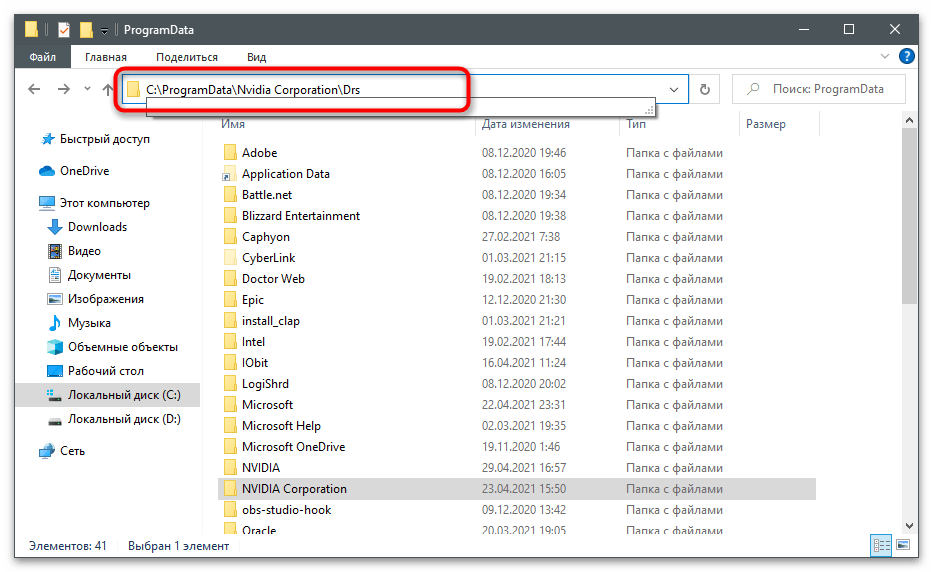
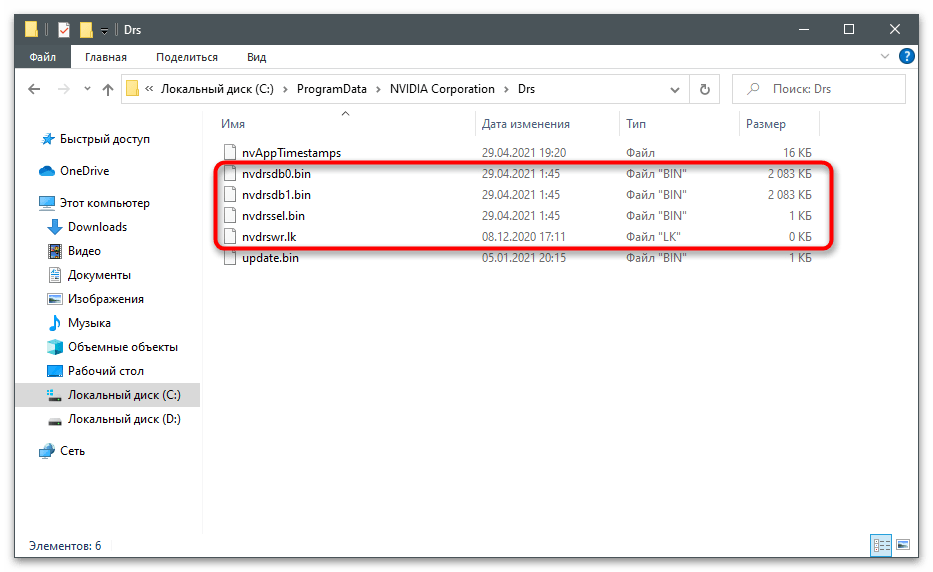
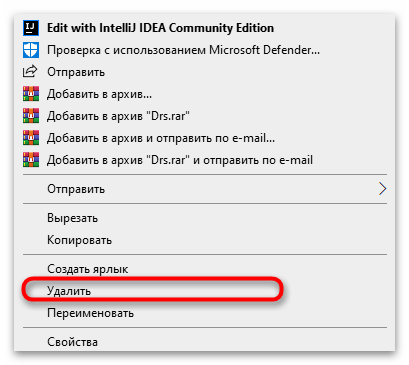
بلافاصله پس از حذف، توصیه نمیشود به کنترل پنل NVIDIA بروید. بهتر است کامپیوتر را ریستارت کنید و این کار را در یک جلسه جدید انجام دهید.
روش 3: بازیابی نسخه قبلی پوشه "Drs"
برای پوشه "Drs" بهطور خودکار نسخههای پشتیبان ایجاد میشود که میتوان آنها را بهصورت دستی بازیابی کرد. این کار به حل مشکل دسترسی کمک میکند، اگر قبلاً وجود نداشته باشد، اما بهطور ناگهانی ظاهر شده باشد. در روش قبلی، مسیر کامل به این دایرکتوری ذکر شده بود.
- پس از رفتن به پوشه، با کلیک راست بر روی پوشه "Drs" کلیک کنید.
- از منوی زمینهای که ظاهر میشود، گزینه "خصوصیات" را انتخاب کنید.
- به تب "نسخههای قبلی" بروید و منتظر بارگذاری نسخههای قدیمی این پوشه باشید.
- به تاریخ تغییر نگاه کنید و قدیمیترین را انتخاب کنید، با کلیک بر روی خط با ماوس چپ.
- دکمه "بازیابی" را فشار دهید.
- بازیابی دایرکتوری به نسخه قبلی آن را تأیید کنید.
- اعلان را ببندید و کنترل پنل NVIDIA را دوباره راهاندازی کنید.
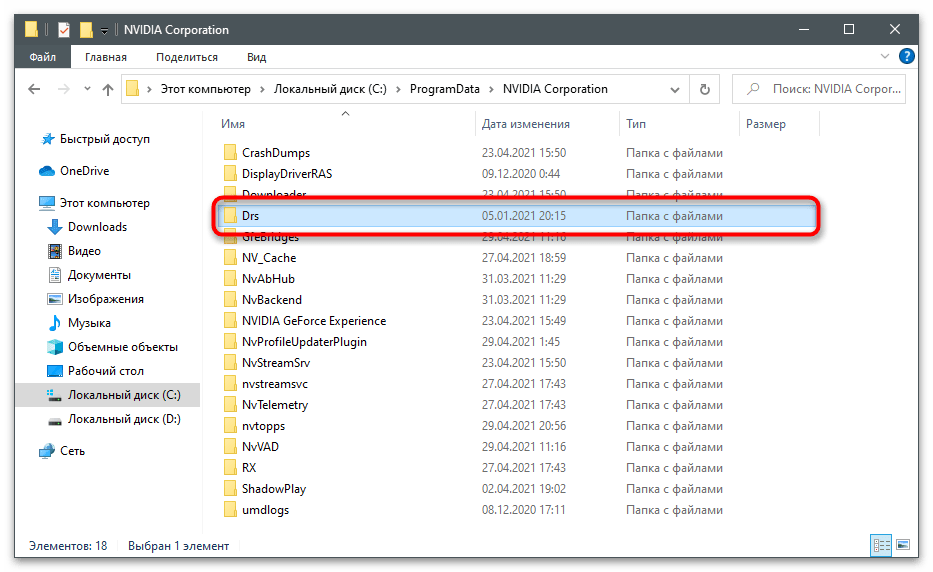
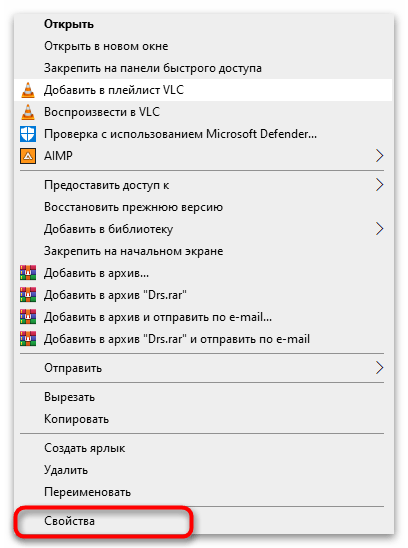
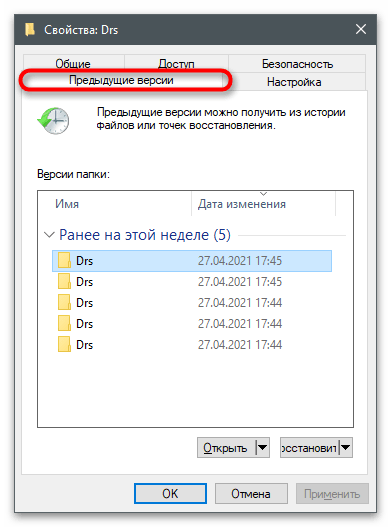
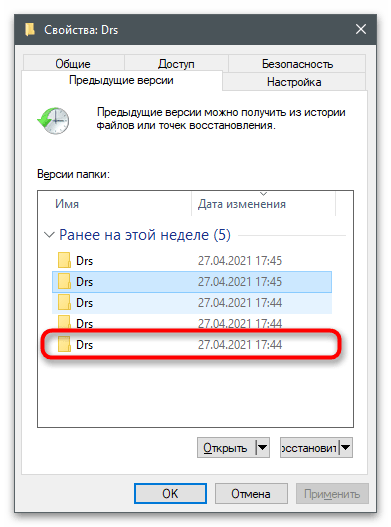
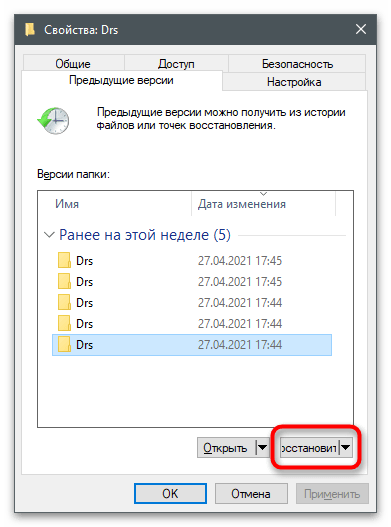
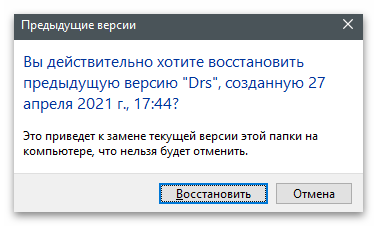
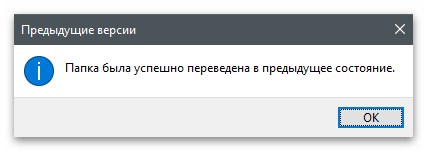
روش 4: راهاندازی مجدد خدمات NVIDIA
احتمال وجود دارد که مشکل مورد نظر به دلیل مشکلات عملکرد خدمات گرافیکی به وجود آمده باشد. باید آنها را دوباره راهاندازی کنید تا خطاهای ممکن بهطور خودکار ناپدید شوند.این کار از طریق یک برنامه خاص که در سیستم عامل تعبیه شده است انجام میشود.
- منوی "شروع" را باز کنید و به "خدمات" بروید و برنامه را با نام آن پیدا کنید.
- خدمت با نام "NVIDIA" را پیدا کرده و با کلیک راست بر روی آن کلیک کنید.
- از منوی زمینهای که ظاهر میشود گزینه "راهاندازی مجدد" را انتخاب کنید.
- منتظر بمانید تا راهاندازی مجدد به پایان برسد و پیشرفت را در پنجره "مدیریت خدمات" دنبال کنید.
- همین کار را با سایر خدماتی که در نام خود برند کارت گرافیک را دارند انجام دهید و سپس کارایی این روش را بررسی کنید.
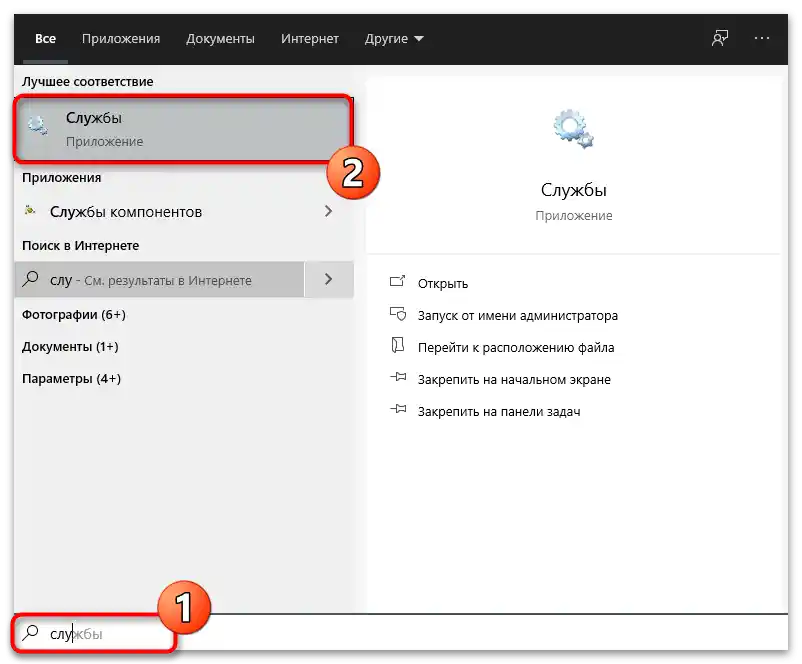
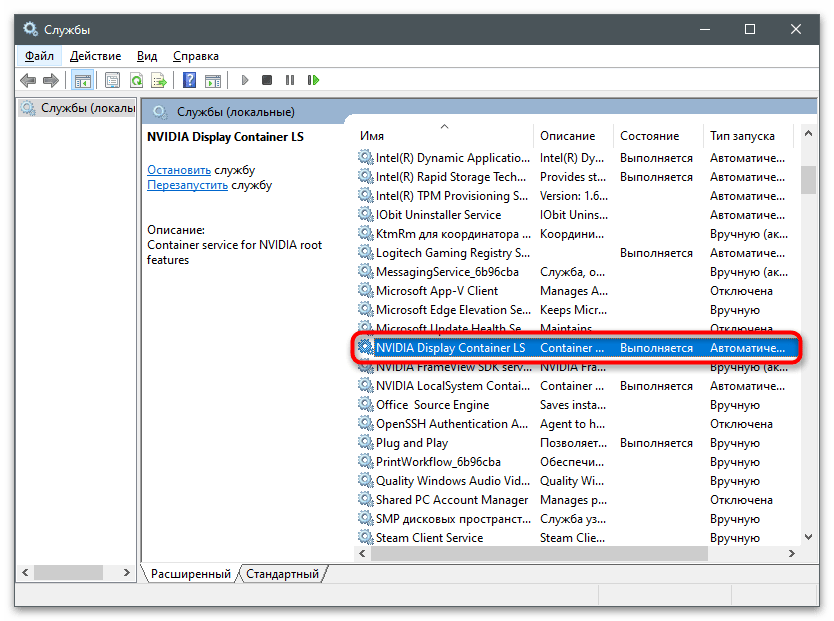
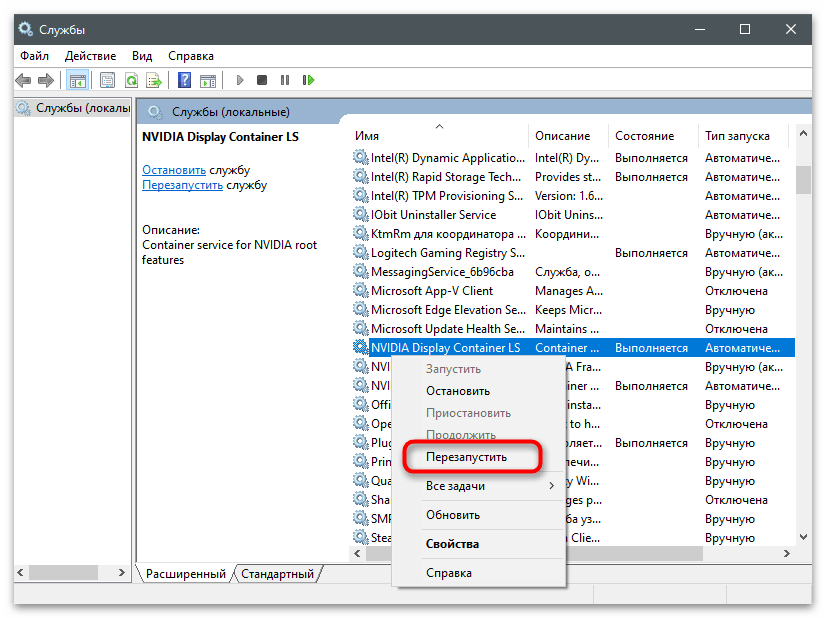
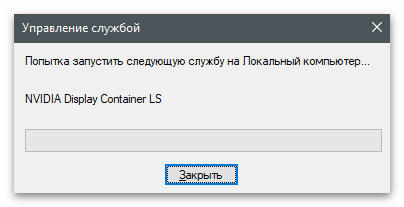
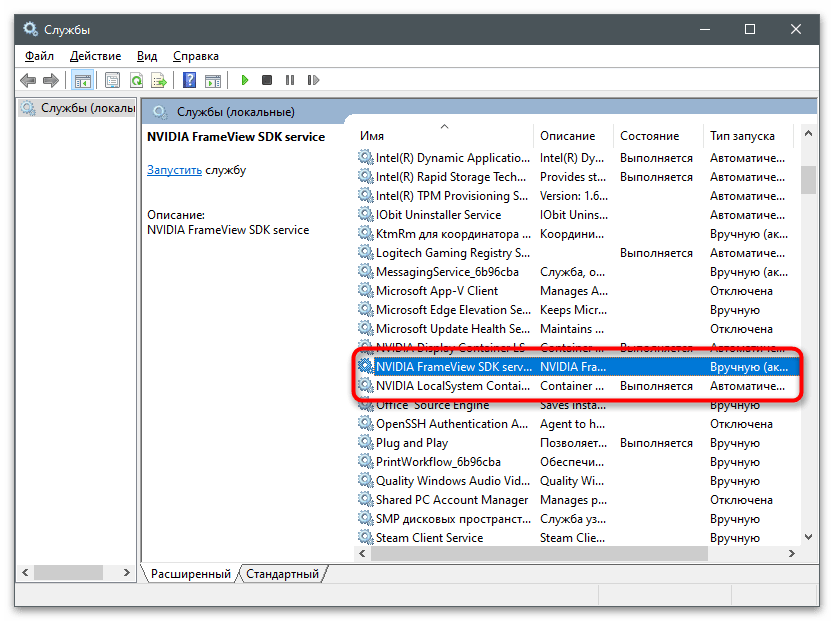
روش 5: بهروزرسانی درایور در سیستم عامل
کاربرانی که با مشکل دسترسی در حین کار در پنل کنترل NVIDIA مواجه شدهاند، میگویند که این مشکل به نسخه درایور نصب شده بر روی کامپیوتر مربوط میشود. معمولاً بهروزرسانی ساده آن با استفاده از ابزارهای تعبیه شده در سیستم عامل کمک میکند. انجام این کار چندان دشوار نیست، اما میتواند مؤثر باشد.
- با کلیک راست بر روی دکمه "شروع"، "مدیریت دستگاهها" را فراخوانی کنید.
- بخش "کارتهای ویدئویی" را گسترش دهید.
- با کلیک راست بر روی کارت گرافیک، منوی اقدام را باز کرده و گزینه "بهروزرسانی درایور" را انتخاب کنید.
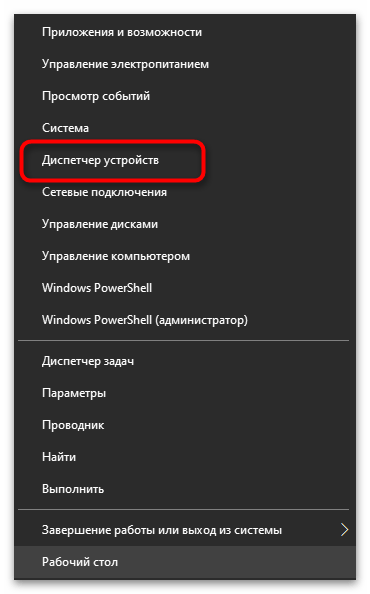
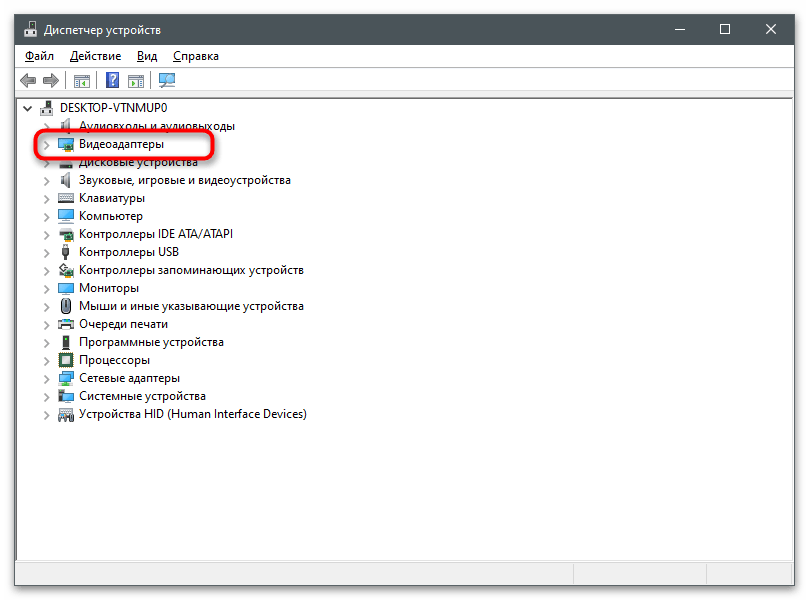
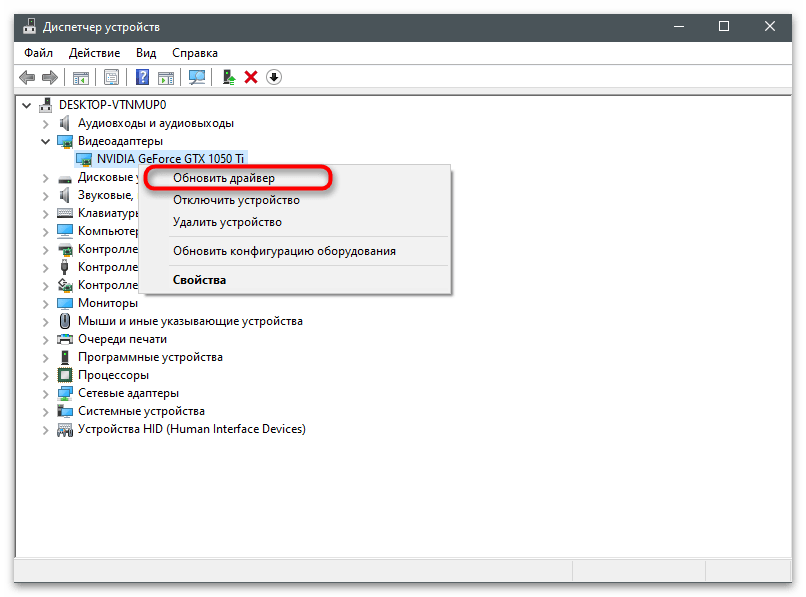
در پنجرهای که بر روی صفحه ظاهر میشود، دستورالعملهای بهروزرسانی خودکار درایور را دنبال کنید و منتظر بمانید تا جستجوی آن در شبکه به پایان برسد. هنگامی که نسخه جدید نمایش داده شد، آن را نصب کرده و کامپیوتر را با پذیرش اعلان مربوطه راهاندازی مجدد کنید.
روش 6: غیرفعال کردن Xbox Game Bar
Xbox Game Bar — ابزاری تعبیه شده در سیستم عامل است که برای ضبط بازیها و ارتباط با دوستان در حین بازی طراحی شده است. بهطور پیشفرض فعال است و با عملکرد کارت گرافیک مرتبط است.عملکرد نشان میدهد که گاهی اوقات همین ویژگی باعث بروز مشکلات دسترسی هنگام تلاش برای تغییر تنظیمات NVIDIA میشود.
- برای غیرفعال کردن Xbox Game Bar، "منوی شروع" را باز کنید و بر روی آیکون چرخ دنده کلیک کنید تا به "تنظیمات" بروید.
- بر روی کاشی "بازیها" کلیک کنید.
- اسلایدر را جابجا کنید تا این ویژگی غیرفعال شود.
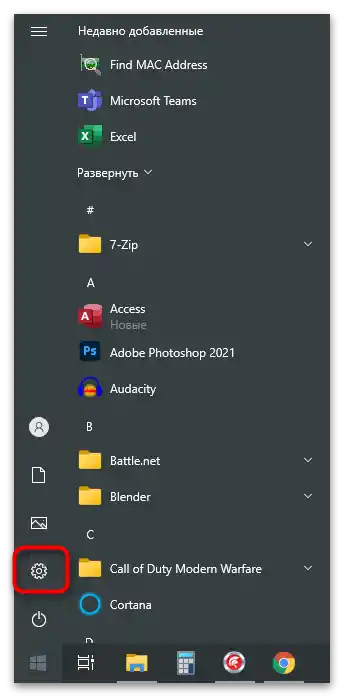
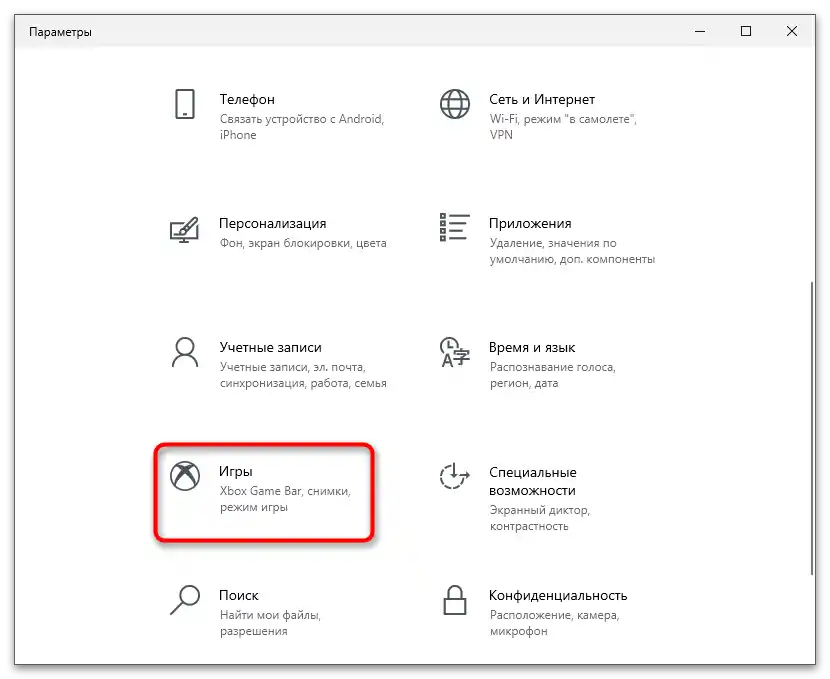
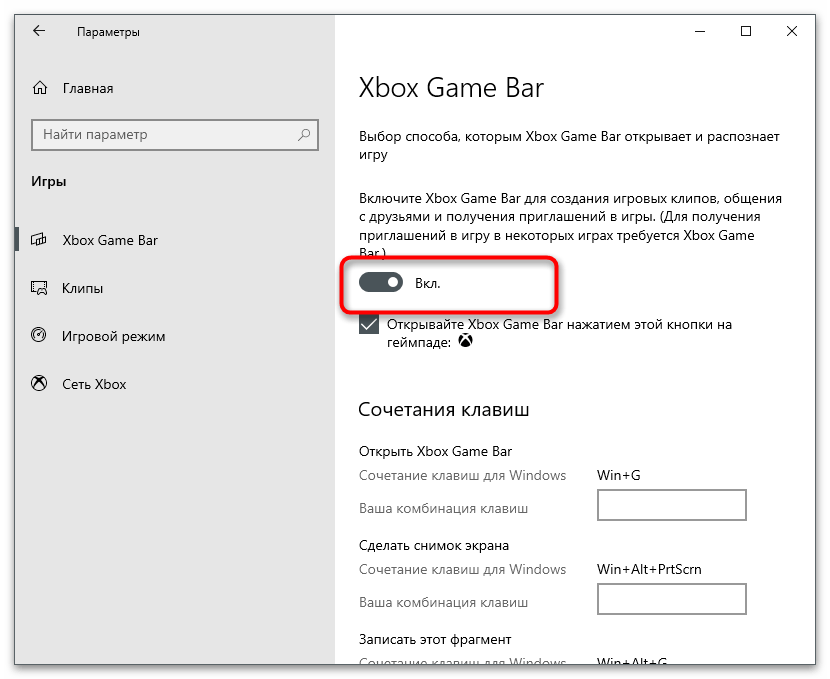
روش 7: استفاده از ابزار اختصاصی بهروزرسانی درایور
قبلاً به موضوع بهروزرسانی درایور کارت گرافیک اشاره کردیم، اما همیشه ابزار داخلی سیستمعامل نسخه جدید آن را پیدا نمیکند. در این صورت میتوانید نسخه فعلی را شناسایی کرده و نسخه جدید را از وبسایت رسمی دانلود کنید، اگر که منتشر شده باشد، اما استفاده از ابزار بهروزرسانی خودکار از سوی سازندگان کارت گرافیک بسیار سادهتر است.
- به صفحه دانلود نرمافزار بروید، با کلیک بر روی لینک بالا، و ابزار بهروزرسانی خودکار درایور را دانلود کنید.
- منتظر بمانید تا دانلود فایل اجرایی به پایان برسد و آن را باز کنید.
- دستورالعملهای موجود در پنجره ظاهر شده را دنبال کنید، و اگر پیامی با عنوان "این نسخه یا نسخه جدیدتر قبلاً نصب شده است" ظاهر شد، نصبکننده را ببندید و به روش بعدی بروید.
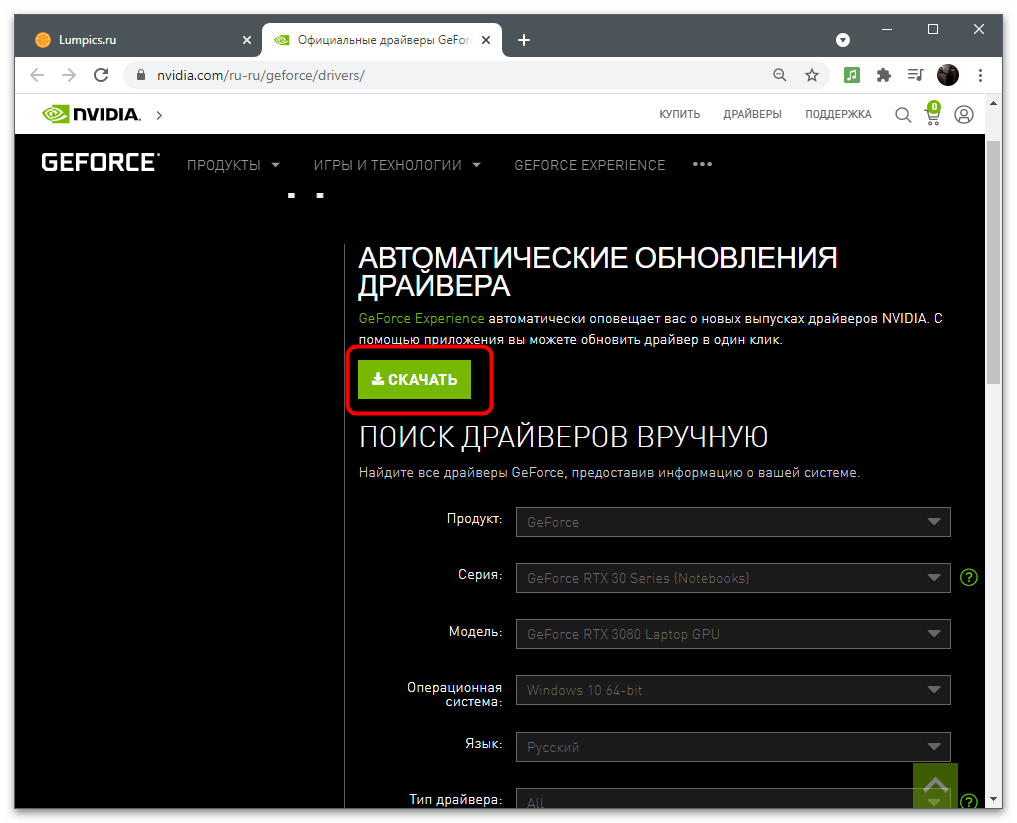
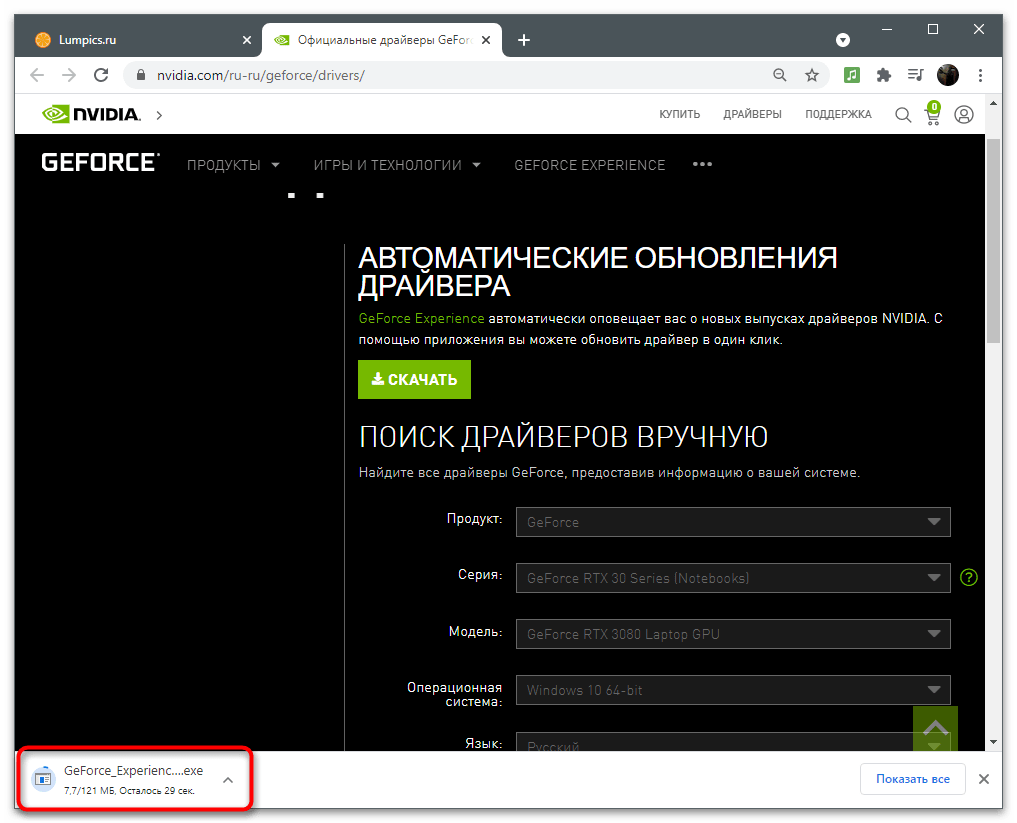
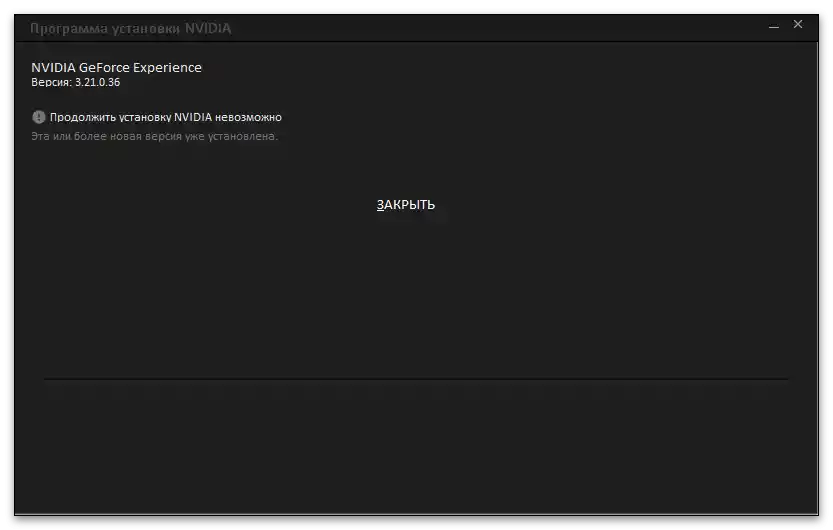
روش 8: نصب مجدد درایور
روش رادیکالتر — نصب مجدد درایور کارت گرافیک. این کار در مواردی که خطاهای دسترسی به دلیل نصب نادرست یا عملکرد بعدی نرمافزار بروز کردهاند، کمک میکند. چندین قاعده اصلی وجود دارد که باید در حین نصب مجدد رعایت شوند. همچنین راهحلهای خاصی وجود دارد که این فرآیند را خودکار میکند. درباره همه این موارد در مطلب مرتبط در لینک زیر بخوانید.
بیشتر: نصب مجدد درایورهای کارت گرافیک NVIDIA
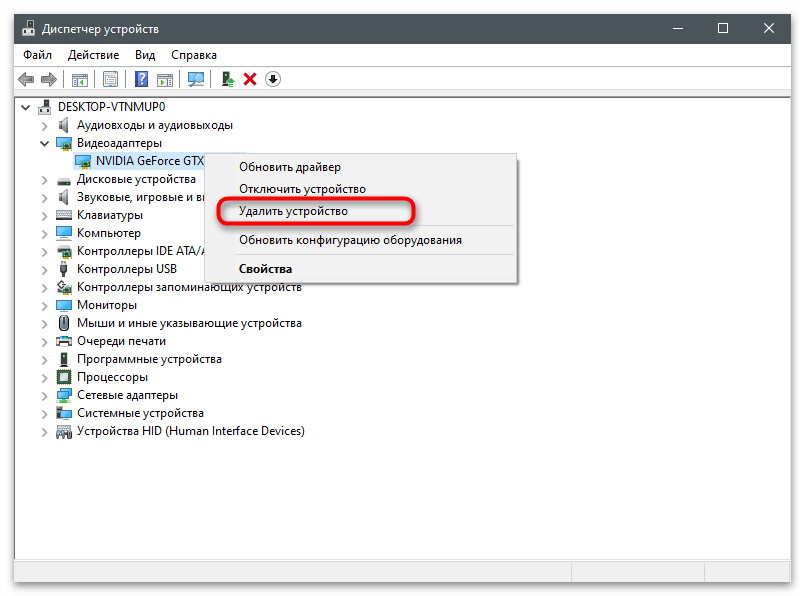
روش 9: بررسی رایانه برای وجود ویروسها
اگر هیچیک از موارد ذکر شده در بالا کمک نکرد، دلیلی برای گمان وجود دارد که یک ویروس به رایانه نفوذ کرده است که فایلها را مدیریت کرده و دسترسی به آنها را محدود میکند. شناسایی تهدید بهتنهایی ممکن نیست، بنابراین باید یک آنتیویروس دانلود کرده و اسکن را آغاز کنید.در صورت شناسایی ویروسها، آنها حذف خواهند شد و عملکرد عادی رایانه بازیابی خواهد شد.
جزئیات بیشتر: مبارزه با ویروسهای کامپیوتری
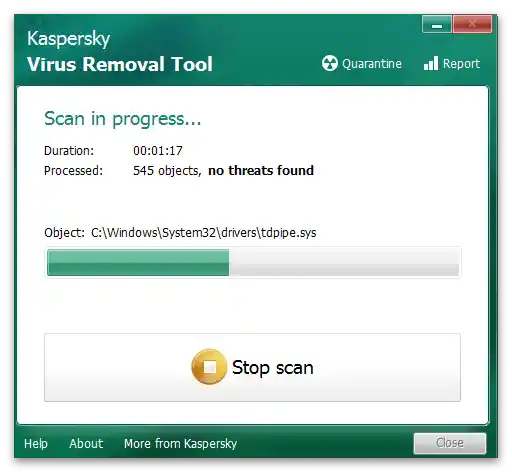
روش 10: بررسی یکپارچگی فایلهای سیستمی
احتمال بروز مشکلات در دسترسی به پنل کنترل NVIDIA به دلیل نقض یکپارچگی فایلهای سیستمی بسیار کم است، اما همچنان ارزش دارد که این روش را بررسی کنید اگر نتوانستهاید راه حلی پیدا کنید. اسکن با استفاده از ابزارهای سیستمی انجام میشود که بخشهای مختلف سیستم عامل را تحت پوشش قرار میدهند.
جزئیات بیشتر: استفاده و بازیابی بررسی یکپارچگی فایلهای سیستمی در ویندوز 10